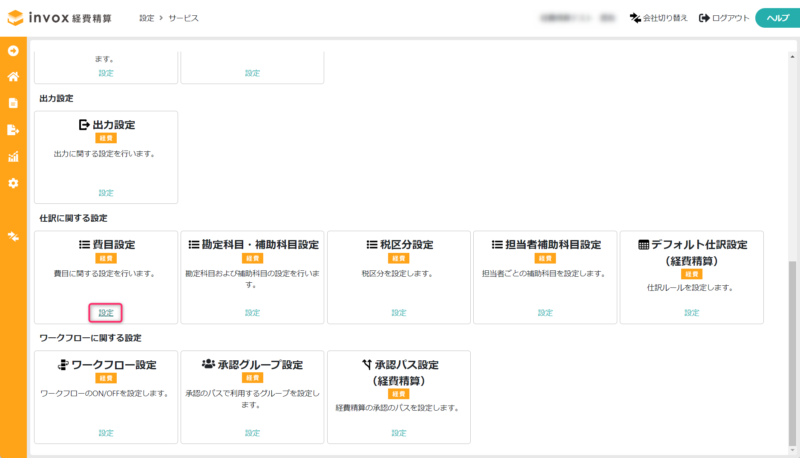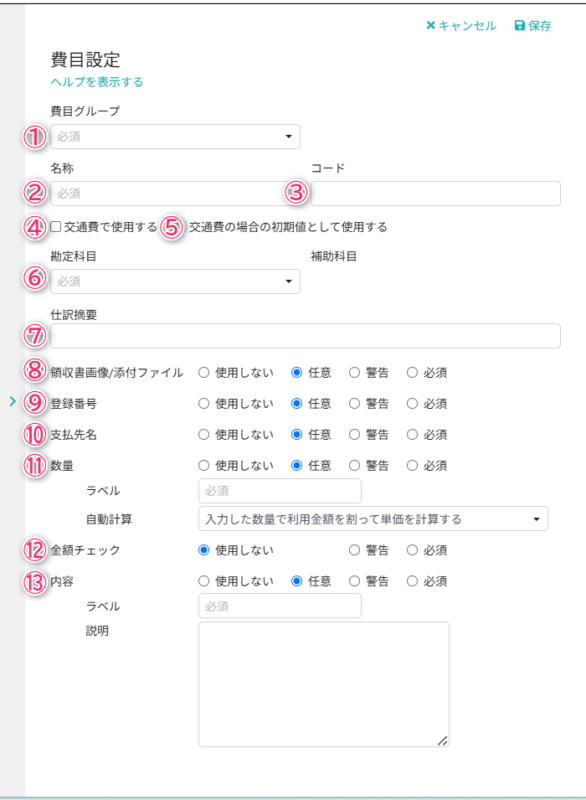費目設定
invox経費精算では経費や交通費の登録時の制御方法や、経費精算から生成する仕訳の勘定科目を、費目で設定します。
費目設定画面を表示する
費目一覧を表示する
費目グループを追加・変更する場合は「費目グループ」を選択します。
費目を追加する場合は「追加」を選択します。
費目の設定内容を変更する場合は対象の費目の行を選択します。
費目検索時の表示順を変更する場合は「並び替え」を選択して開く画面で費目の並び替えを行います。
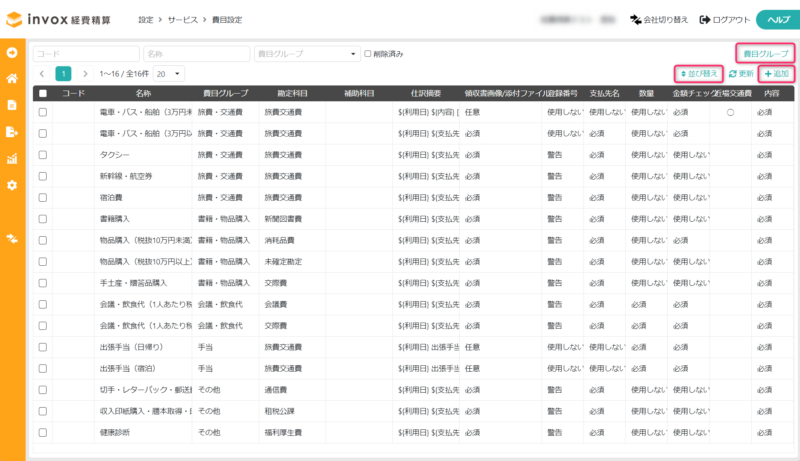
費目グループ設定を行う
費目を選択する項目では、費目グループごとに費目が表示されます。
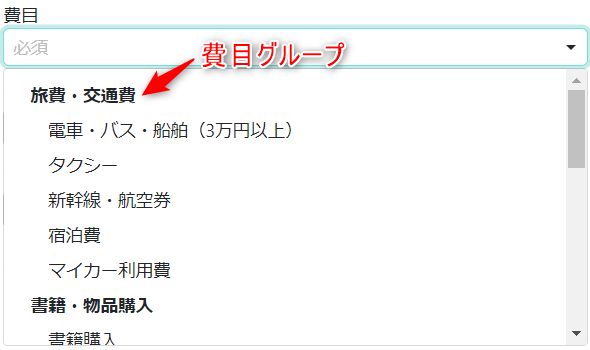
費目グループを追加する場合は「追加」を選択して、費目グループ設定画面を開きます。
費目グループの設定内容を変更する場合は対象の費目グループの行を選択して、費目グループ設定画面を開きます。
プルダウンでの表示順を変更する場合は「並び替え」を選択して開く画面で費目グループの並び替えを行います。
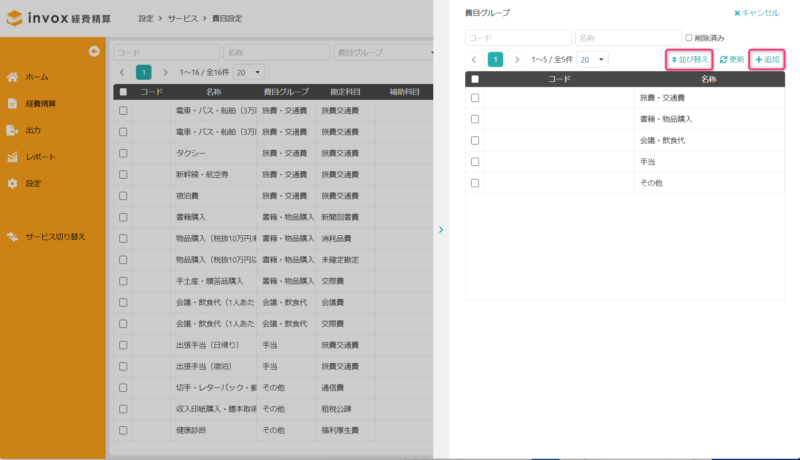
費目グループ設定画面で必要な情報を入力し、「保存」を選択します。
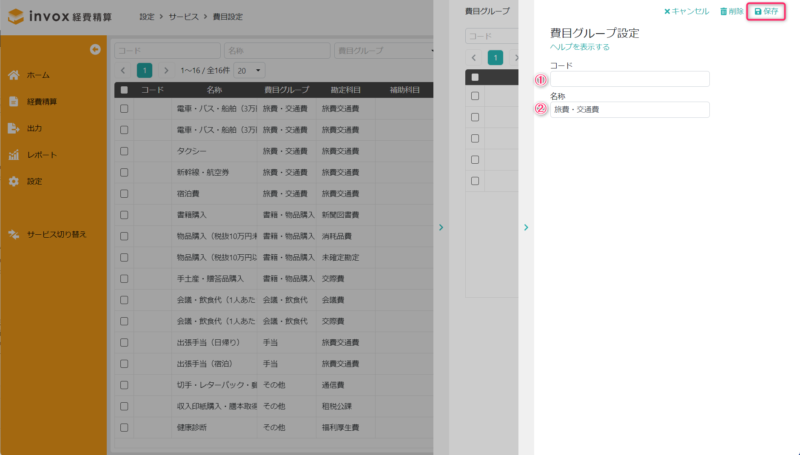
①コード
費目グループのコードを入力します。
②名称
費目グループの名称を入力します。
費目設定を行う
①費目グループ
費目グループを選択します。
②名称
費目の名称を入力します。
③コード
費目のコードを入力します。
④交通費で使用する
[交通費で使用する]が選択された費目のみが、交通費画面の費目として選択できます。
⑤交通費の場合の初期値として使用する
[交通費で使用する]が選択された場合のみ設定可能になります。
[交通費の場合の初期値として使用する]が選択された費目が、交通費画面の費目の初期値になります。
⑥勘定科目・補助科目
経費精算をもとに生成される仕訳明細の借方勘定科目・補助科目を設定します。
出力設定で「仕訳データを出力する」が選択されている場合に表示されます。
⑦仕訳摘要
経費精算をもとに生成される仕訳明細の摘要を設定します。
固定の文字列の他、以下のパラメータが設定できます。
| パラメータ | 利用例 | 概要 | ||
| ${経費精算ID} | ${経費精算ID} ↓ XS9999999999 |
経費精算データを作成した際に割り振られるIDです。 | ||
| ${計上年} | ${計上年}年分 ↓ 2024年分 |
計上日の年 4 桁を表すパラメータです。 | ||
| ${計上月} | ${計上月}月分 ↓ 6月分 |
計上日の月 2 桁を表すパラメータです。 下記のように記述する事で±6の調整が可能です。${計上月-1}:前月 ${計上月+1}:翌月 |
||
| ${計上日} | ${計上日} ↓ 2024年12月11日 |
計上日(YYYY年M月D日)を表すパラメータです。 | ||
| ${部門} | ${部門} ↓ 開発部 |
部門の名称を表すパラメータです。 | ||
| ${部門コード} | ${部門コード} ↓ 001 |
部門コードを表すパラメータです。 | ||
| ${プロジェクト} | ${プロジェクト} ↓ Aプロジェクト |
プロジェクトの名称を表すパラメータです。 | ||
| ${プロジェクトコード} | ${プロジェクトコード} ↓ P001 |
プロジェクトコードを表すパラメータです。 | ||
| ${担当者} | ${担当者} ↓ ** |
担当者名を表すパラメータです。 | ||
| ${担当者コード} | ${担当者コード} ↓ S001 |
担当者コードを表すパラメータです。 | ||
| ${書類URL} | ${書類URL} ↓ https://web.invox.jp/expense_report_settlement/9999 |
経費精算詳細画面のURLを表わすパラメータです。 | ||
| ${拡張項目1~20} | 拡張項目の値を表すパラメータです。 テキスト項目の場合は入力値のまま、選択式の場合は名称に置き換わります。 拡張項目の詳細はヘルプをご覧ください。 |
|||
| 以下は経費データの項目 | ||||
| ${経費ID} | ${経費ID} ↓ XD9999999999 |
経費データを作成した際に割り振られるIDです。 | ||
| ${利用日} | ${利用日} ${利用日,書式} ↓ 2020年6月30日 |
利用日を表すパラメータです。 以下の書式パラメータを利用して書式の設定が可能です。未指定の場合は「YYYY年M月D日」となります。 ・YYYY:年4桁 ・YY:年2桁(00~99) ・MM:月2桁(01~12) ・M:月1or2桁(1~12) ・DD:日2桁(01~31) ・D:日1or2桁(1~31) 定義例:${利用日,M/D}→6/30、${利用日,MM月DD日}→06月30日 |
||
| ${支払先名} | ${支払先名} ↓ 株式会社*** |
支払先名を表すパラメータです。 | ||
| ${支払先登録番号} | ${支払先登録番号} ↓ T9999999999999 |
経費データに登録されている登録番号を表すパラメータです。 | ||
| ${数量} | ${数量} ↓ 10 |
数量を表すパラメータです。 | ||
| ${内容} | ${内容} ↓ 駐車場代 |
経費や交通費の内容を表すパラメータです。 内容項目のラベルは費目設定によります。 |
||
| ${片道/往復} | ${片道/往復} ↓ 片道 |
交通費の片道・往復を表すパラメータです。 | ||
| ${出発駅} | ${出発駅} ↓ 東京駅 |
交通費の出発駅を表すパラメータです。 | ||
| ${到着駅} | ${到着駅} ↓ 新宿駅 |
交通費の到着駅を表すパラメータです。 | ||
| ${経費部門} | ${経費部門} ↓ 開発部 |
経費データに登録されている部門の名称を表すパラメータです。 | ||
| ${経費部門コード} | ${経費部門コード} ↓ 001 |
経費データに登録されている部門コードを表すパラメータです。 | ||
| ${経費プロジェクト} | ${経費プロジェクト} ↓ Aプロジェクト |
経費データに登録されているプロジェクトの名称を表すパラメータです。 | ||
| ${経費プロジェクトコード} | ${経費プロジェクトコード} ↓ P001 |
経費データに登録されているプロジェクトコードを表すパラメータです。 | ||
| ${費目名} | ${費目名} ↓ 書籍購入 |
経費データに登録されている費目の名称を表すパラメータです。 | ||
| ${費目コード} | ${費目コード} ↓ A01B02C |
経費データに登録されている費目コードを表すパラメータです。 | ||
出力設定で「仕訳データを出力する」が選択されている場合に表示されます。
⑧領収書画像/添付ファイル
添付ファイル項目を使用するか、使用する場合に任意入力とするか、任意入力で未入力時に警告を表示するか、必須入力とするかを設定します。
⑨登録番号
登録番号項目を使用するか、使用する場合に任意入力とするか、任意入力で未入力時に警告を表示するか、必須入力とするかを設定します。
[交通費で使用する]が選択されている場合、固定で「使用しない」になります。
⑩支払先名
支払先名項目を使用するか、使用する場合に任意入力とするか、任意入力で未入力時に警告を表示するか、必須入力とするかを設定します。
⑪数量
数量項目を使用するか、使用する場合に任意入力とするか、任意入力で未入力時に警告を表示するか、必須入力とするかを設定します。
④の[交通費で使用する]が選択されている場合、固定で「使用しない」になります。
数量項目を使用する場合、ラベルは必須項目となります。
[自動計算]では下記のどちらかを選択してます。
・入力した数量で利用金額を割って単価を計算する
・入力した数量に単価を掛けて利用金額を計算する
入力した数量で利用金額を割って単価を計算する
経費画面では単価は入力できず、単価項目には数量と利用金額から計算された単価が表示されます。
入力した数量に単価を掛けて利用金額を計算する
経費画面では利用金額は入力できず、利用金額項目には数量と単価から計算された金額が表示されます。
[入力した数量に単価を掛けて利用金額を計算する]を選択すると表示される単価の入力欄で、「追加」を選択します
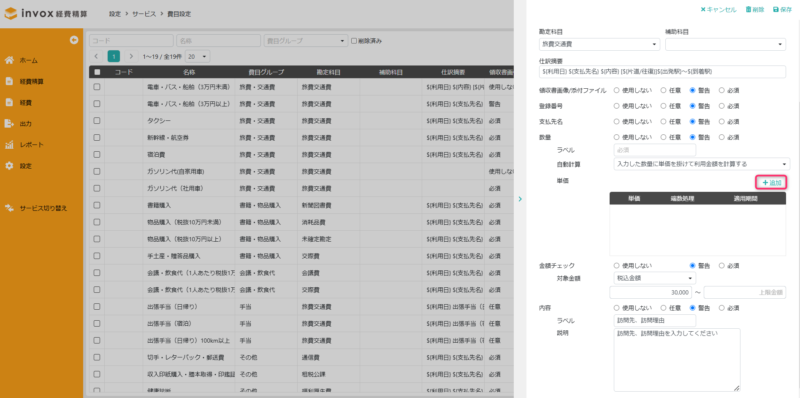
適用期間ごとの単価を設定して、「保存」を選択します。
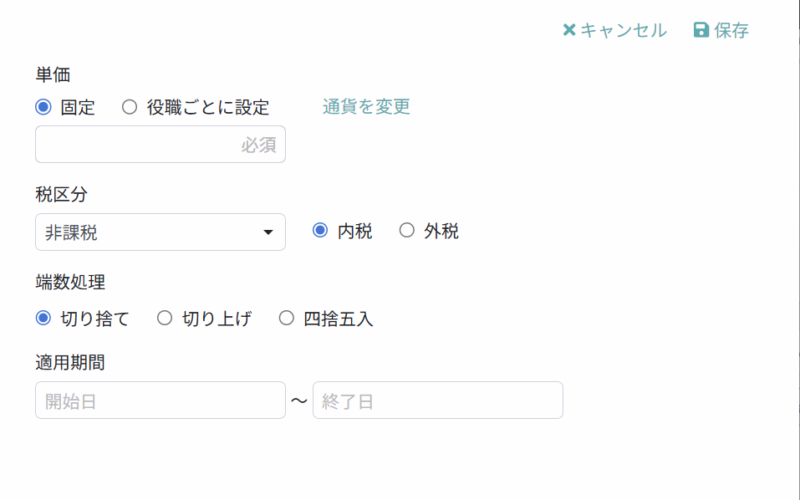
・単価
単価の設定方法を「固定」と「役職ごとに設定」から選択します。
単価は小数点以下3位まで入力できます。
外貨の金額を入力する場合、「通貨を変更」から事前に通貨設定で登録した外貨を選択できます。
「役職ごとに設定」を選択した場合、役職ごとに単価を設定します。
日当などで役職ごとに単価が異なる場合に、この方法で設定を行います。
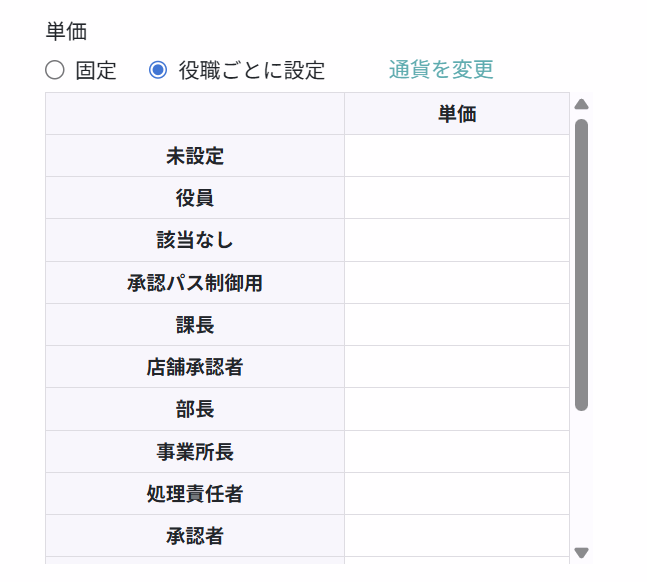
・税区分
「10%」「8%」「非課税」「不課税」から選択できます。
(経費データ入力時に、数量×単価で計算された金額が、設定した税区分の金額項目に反映されます。)
・端数処理
数量と単価から計算された金額の端数の処理方法を「切り捨て」「切り上げ」「四捨五入」から選択します。
・適用期間
登録した単価を適用させたい期間を入力します。
※適用期間は経費の[利用日]を基準に判断されます。
(入力した経費の利用日が含まれる適用期間の単価が経費の単価へ反映されます。)
⑫金額チェック
金額チェック機能を使用するか、使用する場合にチェックでNGとなった場合に警告を表示のみとする([警告])か、エラーとするか([必須])を設定します。
[使用しない]以外を選択した場合、対象金額とチェック対象の精算金額の範囲を設定します。
「単位当たりの税込金額」は、税込金額を数量で割った金額でチェックします。「数量」を使用する場合のみ、選択可能です。
「単位当たりの税抜金額」は、税抜金額を数量で割った金額でチェックします。「数量」を使用する場合のみ、選択可能です。
⑬内容
内容項目を使用するか、使用する場合に任意入力とするか、任意入力で未入力時に警告を表示するか、必須入力とするかを設定します。
[使用しない]以外を選択した場合、内容項目のラベルと内容項目に表示する説明を設定します。